Suggerimenti per la batteria di Galaxy Note 4:12 migliori consigli per la vita eterna
Il Galaxy Note 4 è il miglior smartphone Android da acquistare in questo momento e i motivi sono innumerevoli:dall'utilissimo stilo S Pen, a un nuovo fantastico design, al software di cui Samsung lo ha riempito. Detto questo, molti di questi vantaggi rendono il Note 4 una bestia affamata di batteria e la capacità della batteria di 3.220 mAh, sebbene sia al di sopra della media per gli standard degli smartphone, può solo arrivare fino a questo punto. Ecco i nostri migliori consigli sulla batteria del Galaxy Note 4 per aiutarti a ottenere il massimo dalla durata della batteria.
- Recensione Samsung Galaxy Note 4
- La guida definitiva alla durata della batteria di Android
- Acquista ora:accessori Galaxy Note 4 e Note 4 da Amazon

1. Assicurati delle modalità di risparmio della batteria del Galaxy Note 4
Attiva la modalità di risparmio energetico
Nei suoi smartphone più recenti, Samsung ha incluso due funzioni di risparmio della batteria per prolungarne la durata:la modalità di risparmio energetico e la modalità di risparmio energetico ultra. Entrambi sono utili e ovviamente quest'ultimo porta a salvare quegli ultimi milliampere di succo al livello successivo.
La modalità di risparmio energetico ti consente di impedire alle app in esecuzione in background di utilizzare le reti mobili. Puoi anche attivare la modalità Scala di grigi che rimuoverà tutti i colori e lo sfondo che spesso assorbono la batteria.
Attiva la modalità di risparmio energetico Ultra Galaxy Note 4
La modalità di risparmio energetico ultra fa un ulteriore passo avanti:cambia i colori dello schermo in scala di grigi, limita l'utilizzo delle app per consentire solo le app essenziali e quelle selezionate da te, disattiva i dati mobili non appena lo schermo si spegne e infine ne disattiva altre funzionalità di connettività come Wi-Fi e Bluetooth.
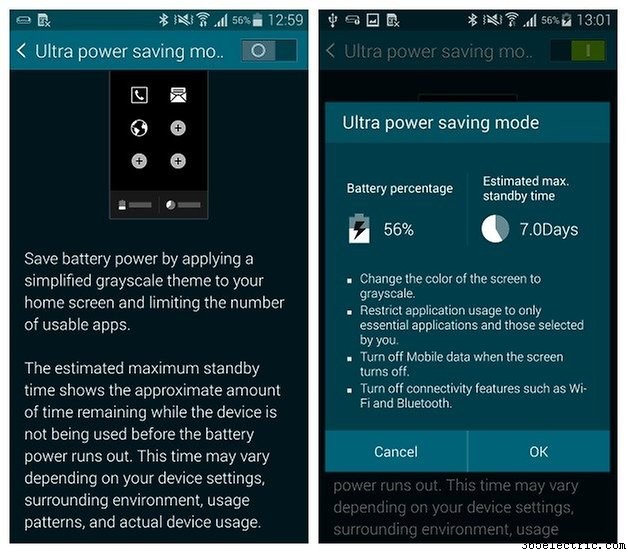
- Batterie killer per Android:le peggiori app per la batteria dei tuoi telefoni
- Le migliori app Android
2. Riduci il timeout dello schermo
Il timeout dello schermo è la quantità di tempo prima che il tuo Galaxy Note 4 spenga il display una volta che smetti di fare qualsiasi cosa con esso. Naturalmente, l'ultima cosa che vuoi se stai leggendo le email è che lo schermo si spenga prima di arrivare in fondo alla pagina, ma più breve è il timeout dello schermo con cui puoi convivere, meglio è.
Poiché lo schermo è il più grande risucchio di batteria di tutti, pensa a quanta più durata della batteria otterrai riducendo il timeout dello schermo da due minuti a trenta secondi (o anche quindici...). Basta andare su Impostazioni> Display> Timeout schermo.
3. Riduci la luminosità dello schermo di Note 4
Se non vuoi abilitare nessuna delle funzioni di risparmio della batteria di cui sopra, o non puoi vivere con un timeout dello schermo così breve, ci sono alcuni altri passaggi che puoi intraprendere per ridurre il consumo della batteria, alcuni dei quali sono semplici come attenuazione della luminosità dello schermo.
Per questo, scorri verso il basso l'area notifiche e deseleziona la casella Auto, quindi riduci la luminosità dello schermo al livello desiderato. È un semplice consiglio per prolungare la durata della batteria del tuo Galaxy Note 4. Nota: la disabilitazione della luminosità automatica disabilita anche la modalità di lettura della luce solare del Note 4.
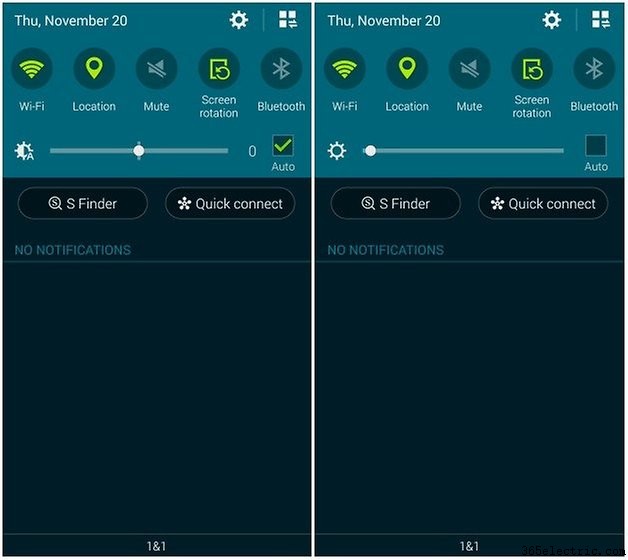
- Suggerimenti e trucchi per Galaxy Note 4:rendi il meglio ancora migliore
- Come fare uno screenshot sul Galaxy Note 4
4. Usa uno sfondo più scuro
Il più grande risucchio della batteria di tutti è lo schermo e a volte ridurre la luminosità non sarà sufficiente. Ottenere uno sfondo o uno sfondo scuro farà davvero miracoli.
Anche se questo potrebbe sembrare un consiglio tardivo, dal momento che uno dei motivi principali per ottenere un Note 4 è a causa di quanto sia straordinariamente brillante lo schermo, se ti senti disperato e riesci a trovare uno sfondo scuro e freddo (o diventa nero), allora questo trucco ti aiuterà a prolungare un po' la durata della batteria. Inoltre, gli sfondi live consumano più batteria.
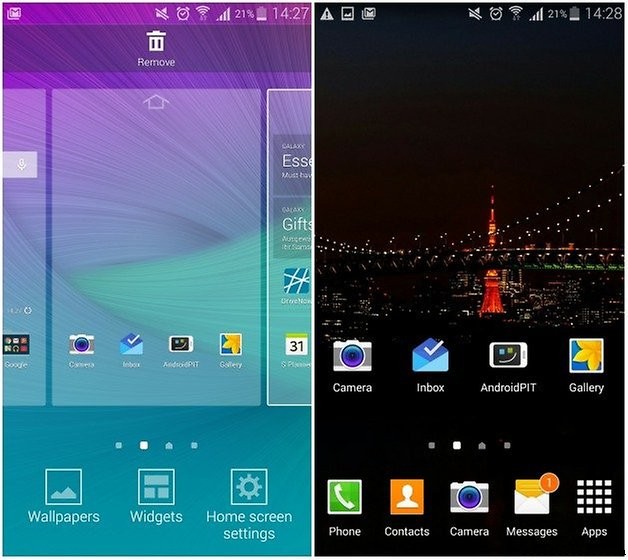
- Aggiornamento Android Galaxy Note 4:quando aspettarlo
- Le migliori caratteristiche della penna Galaxy Note 4 S
5. Assicurati che il Note 4 non sia sempre in ascolto
Avere il rilevamento "Ok Google" per Ricerca Google impostato su Ascolto sempre sul tuo Galaxy Note 4 significa che il telefono è costantemente sveglio in attesa che tu gli chieda qualcosa, che è anche una piccola causa del rapido calo della batteria.
Devi soppesare ciò che è più importante:la batteria o essere in grado di avviare rapidamente una ricerca vocale dicendo Ok Google. Se scegli il primo, puoi disattivarlo facilmente nelle impostazioni della Ricerca Google toccando la barra di ricerca e quindi il pulsante del menu nell'angolo in basso a destra.
Nelle impostazioni in Voce, tocca Ok Rilevamento Google e assicurati che la casella non sia selezionata per Sempre attivo.
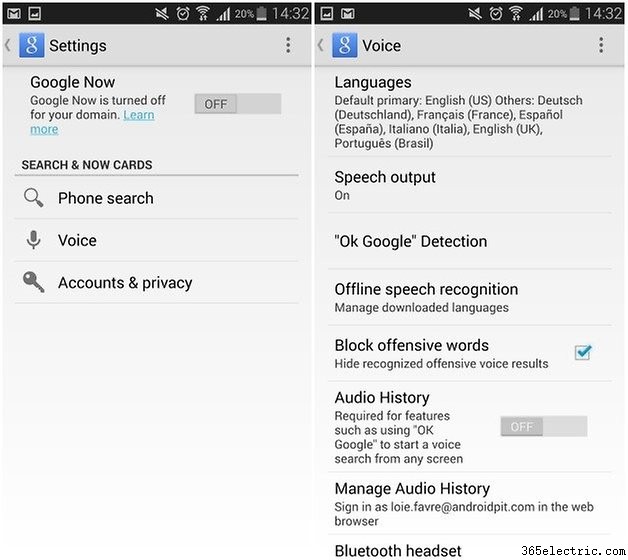
- Funzioni nascoste di Galaxy Note 4
- Galaxy Note 4:come rimuovere Flipboard
6. Tieni d'occhio l'utilizzo della batteria delle tue app
Tenere d'occhio le app che stanno consumando di più la batteria è una mossa saggia. In parte perché impari quali app sono pigre (Facebook, tosse!) e in parte perché puoi identificare quali app devono essere disciplinate.
Ad esempio, Facebook potrebbe consumare molta batteria perché è inefficiente, ma è probabile che tu lo stia utilizzando molto, quindi è logico.
Tuttavia, se un'app che non usi da giorni è in cima alla lista di consumo della batteria, potrebbe avere un processo incontrollato che devi eliminare. Vai su Impostazioni> Batteria e scorri verso il basso per vedere quali processi e app sono più colpevoli quando si tratta di abuso della batteria.
7. Aggiorna, aggiorna, aggiorna!
Nella migliore delle ipotesi, l'aggiornamento del telefono o tablet Android dovrebbe aumentare la durata della batteria eliminando eventuali bug o problemi software che potrebbero essere la causa di un rapido consumo.
Anche se potresti non essere pronto per un aggiornamento Android, Samsung pubblica anche altri tipi di aggiornamenti di correzione software che vale la pena installare perché di solito risolvono fastidiosi problemi esistenti.
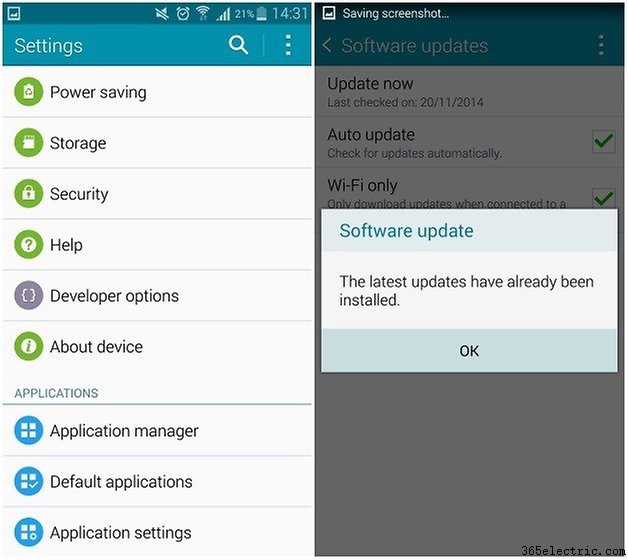
8. Disattiva i servizi di localizzazione
I servizi di localizzazione consumano non solo la batteria ma anche i dati mobili, quindi disattivarli sarebbe una buona idea per risparmiare entrambe queste preziose risorse. I servizi di localizzazione si trovano nelle impostazioni e se non sei disposto a rinunciare a questa funzione, puoi selezionare la modalità del servizio di localizzazione a risparmio energetico che utilizzerà questa funzione solo quando utilizzi Wi-Fi e reti mobili, invece dell'elevata precisione predefinita modalità che utilizza GPS, Wi-Fi e reti mobili.
9. Sbarazzati delle animazioni
Questo metodo, come molti nell'elenco, può effettivamente funzionare per un sacco di dispositivi, anche se alcuni di essi potrebbero differire leggermente da telefono a telefono. La disabilitazione delle animazioni avviene nelle Opzioni sviluppatore delle impostazioni del telefono del tuo Galaxy Note 4. Se non hai questo elenco altrimenti nascosto visualizzato nella sezione Informazioni sul telefono delle tue impostazioni, devi sbloccarlo.
Per fare ciò, tocca Informazioni sul telefono, quindi tocca il numero di build finché non vedi che le Opzioni sviluppatore sono state attivate. Torna indietro per uscire dalla sezione Informazioni sul telefono e tocca le Opzioni sviluppatore. Scorri verso il basso fino a dove dice Scala animazione finestra, Scala animazione transizione e Scala durata Animatore e disattivali tutti. È una vittoria facile per risparmiare la durata della batteria.
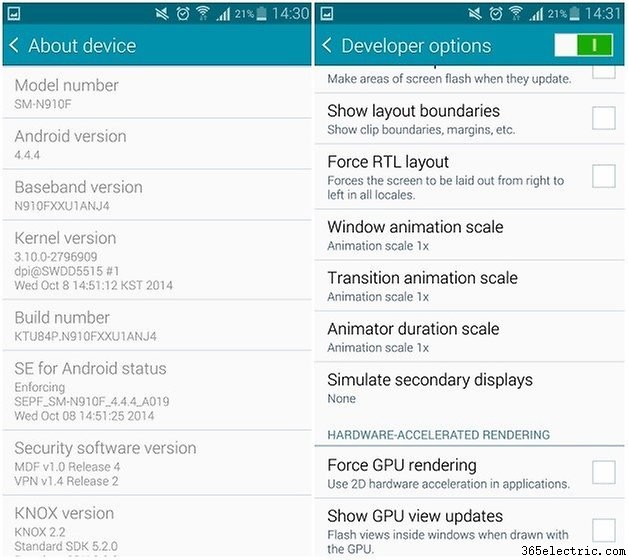
10. Disattiva la vibrazione per le notifiche e-mail
Questo è un altro piccolo passo che può effettivamente richiedere molto tempo alla batteria, soprattutto se ricevi molte e-mail come me. Anche far vibrare costantemente il telefono può essere davvero fastidioso, ma per fortuna puoi disattivarlo. Se stai usando Gmail, vai nell'app e poi nelle impostazioni. Da lì, seleziona l'account in questione e tocca Suono Posta in arrivo e vibra. Qui dentro, deseleziona la casella della vibrazione.
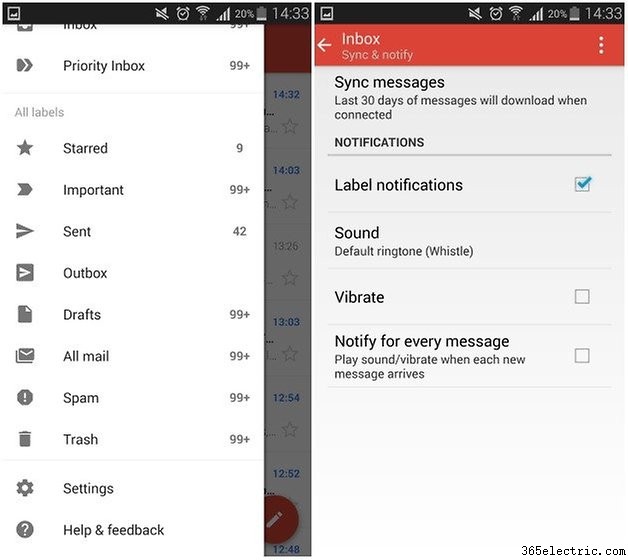
11. Disattiva Bluetooth, NFC e GPS
Il Samsung Galaxy Note 4 ha un ottimo menu di impostazione rapida a cui puoi accedere scorrendo verso il basso dalla parte superiore dello schermo con due dita. Lì troverai un sacco di interruttori che puoi facilmente attivare o disattivare con un tocco. Non sono in ordine alfabetico, quindi dovrai cercare i vari servizi:disattiva Bluetooth, NFC e GPS se non ti servono.
12. Attenzione ai widget
I widget possono essere piccole cose subdole:a seconda della natura del widget, si aggiornano abbastanza spesso per mostrare nuove informazioni. Di solito sarai in grado di modificare la frequenza con cui il widget si aggiorna nelle impostazioni dell'app. For AccuWeather in this example, you can set it to not update automatically at all, for maximum effectiveness.
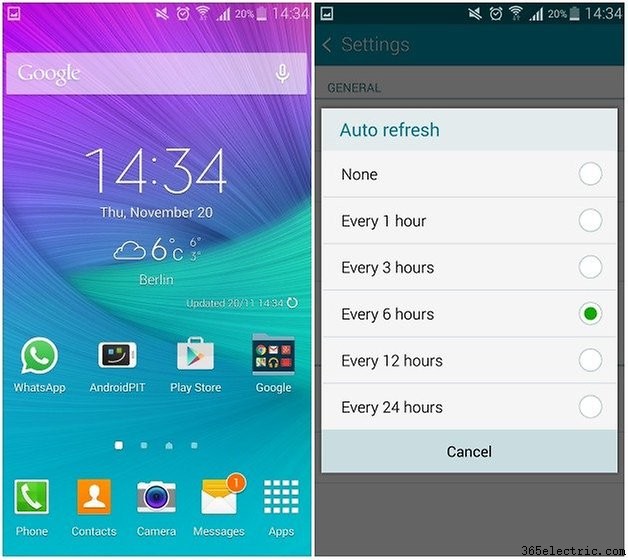
There are a lot of other things that you can do with your Galaxy Note 4, and not need to give up all the cool features that it has to offer. You can also check out our general Android tips for saving battery.
What do you do to save battery on your Galaxy Note 4? Have you tried any of the ones mentioned above?
